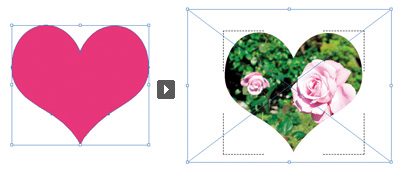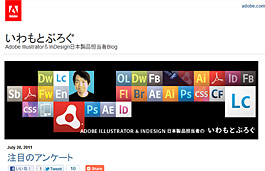![鷹野雅弘[ DTP Booster CSS Nite]に聞く Photoshop Illustrator CS5は導入すべきバージョンか!? 1/2](img/page1/top1_03.gif)

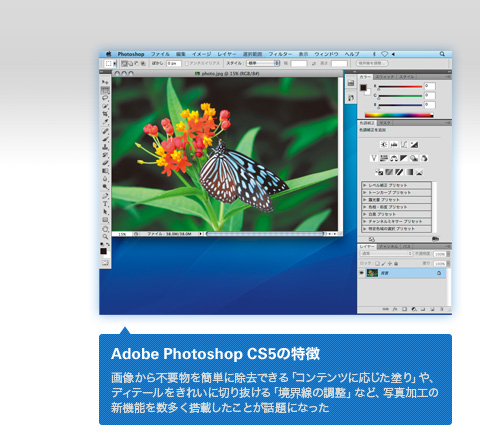
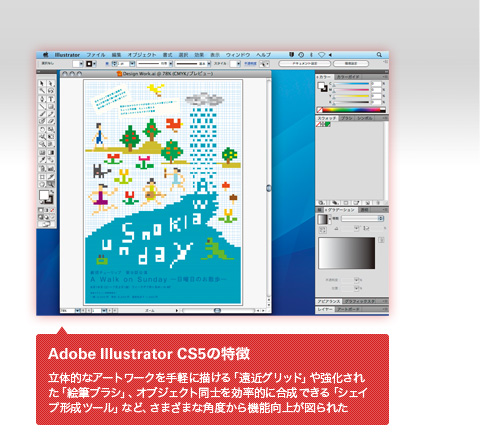

Photoshop CS5をはじめて触ったときの印象を教えてください。
「正直なところ、新機能なんて出尽くして、もうこれ以上ないだろうと思っていたんですよ。それが『こう来たか!』というような内容が多くて、Photoshop CS5に搭載された機能に関しては素直にすごいと思いましたね」
具体的には、どの機能が魅力的だと思いましたか?
「まず、『境界線の調整』機能が強化されている点。髪の毛などのディテールを簡単かつきれいに切り抜けるようになっています。従来なら、何万円もするプラグインを使わないとできなかったようなことが、サクッとできてしまう。あと、『コンテンツに応じた塗り』もすごい機能です注1。多くのユーザーが、Photoshop CS5の進化には驚いたと思います」
それでは、Illustrator CS5についてはどうですか?
「……こっちは、何が変わったのかよくわからなかった(笑)。というくらい地味な印象でしたね。ただ、使い込んでいくうちに、ベーシックな部分でいろいろ変わっていることに気づきました」
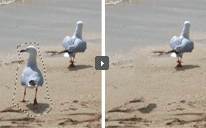
Illustratorでは、どのような改善点が印象に残っていますか?
「まずわかりやすいのは、線パネルが強化されて、矢印や破線が簡単に調整できるようになった点。また、複数のアートボードを管理しやすくなったのも便利。ひとつのファイルの中に、A案、B案、C案といった感じで複数案を同時に作成し、比較検討できるんです」
Illustrator CS5では遠近グリッドが搭載されて、立体的なアートワークも描きやすくなっていますね。
「確かにそういった大きな新機能もありますが、個人的には心に響かないんですよね(笑)。Illustratorに関しては、それよりもベーシックな部分での改良点にもっと注目すべきだと思う。『ピクセルグリッドに整合』などWebにコミットした機能が増えているのも個人的にはうれしかった。また描画モードが強化されて、『内側描画』と『背面描画』の2モードが追加されたのも便利ですね注2」
従来より使い勝手がよくなっている部分はありますか?
「Illustrator CS5で、⌘キー+クリックによって背面にあるオブジェクトを選択できるようになったのは、デザイナーにとってはかなりうれしい改善点じゃないでしょうか。ほかにもこれまでのバージョンで『あれ?』と思っていたところがいろいろとよくなっています。たとえば、Illustratorで透明効果を適用してEPS形式で保存するとストリークという極細の分割線が出ることがありましたが、それがかなり減っています。また、複数ページの文書の印刷速度が速くなるなど、パフォーマンス面も着実に改善されていますね注3。
ただUIに関しては、あまり頻繁に変えるのはよくないと思うんです。新たなバグが出やすくなりますから。できればマイナーチェンジを重ねていい方向に行く、というスタンスをとってほしいなと思います」